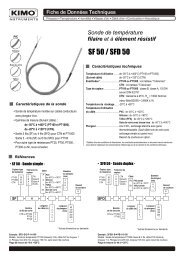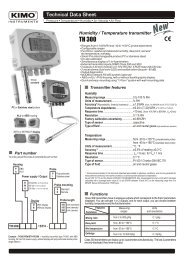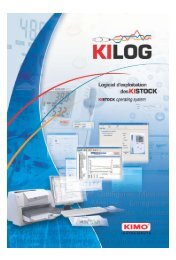NT Kigaz100.pdf - Kimo Canada
NT Kigaz100.pdf - Kimo Canada
NT Kigaz100.pdf - Kimo Canada
Create successful ePaper yourself
Turn your PDF publications into a flip-book with our unique Google optimized e-Paper software.
14. Effectuer une mesure d'opacitéIl est possible d'entrer dans l'analyseur de 1 à 3 indices d'opacité réalisés grâce à la pompe d'opacité disponible en option.L'indice d'opacité consiste à mesurer les résidus solides de combustion dans le conduit à l'aide d'une pompe et d'un filtrede mesure. La coloration du filtre est alors comparée à une table de référence composée de 10 zones grisées numérotéesde 0 à 9.14.1. Réaliser la mesureOpération préalable :Pour éviter la condensation dans la pompe, il est nécessaire d'aspirer SANS FILTRE de l'air ambiant avantd'effectuer une mesure.➢ Mettre le filtre papier au niveau de la pompe.➢ Aspirer les fumées au niveau du centre du conduit.Le volume de gaz nécessaire à la mesure d'opacité correspond à une dizaine de mouvements uniformes du pistonde la pompe.➢ Comparer l'encrassement du filtre avec la table de référence fournie afin de déterminer l'indice d'opacité.➢ Répéter l'opération plusieurs fois si nécessaire en remplaçant le filtre à chaque fois.14.2. Entrer les indices dans l'analyseurAprès avoir réalisée les mesures d'opacité avec la pompe d'opacité, entrer les indices d'opacité dans l'analyseur :➢ Allumer l'analyseur.L'écran d'accueil s'affiche avec le menu mesure surligné.➢ Appuyer sur OK.➢ Aller sur « Opacité » avec les flèches haut et bas.➢ Appuyer sur OK.➢ Appuyer sur OK sur la ligne « Indice 1 ».➢ Incrémenter l'indice de 0 à 9 avec les flèches gauche et droite.➢ Appuyer sur OK.➢ Répéter la procédure pour les indices 2 et 3.L'analyseur indique la moyenne des indices d'opacité sur la ligne « Moyenne » en bas de l'écran.14.3. Attribuer l'indice à un clientLorsque la moyenne a été réalisée, il est possible de l'attribuer à un client enregistré dans l'analyseur ou à un client nonenregistré dans l'analyseur qu'il faudra créer.➢ Appuyer sur la touche de fonction pour enregistrer l'indice.➢ Sélectionner le client avec les flèches haut et bas puis appuyer sur OK ou créer un client (voir page 21) puissélectionner-le.➢ Sélectionner la chaudière correspondante les flèches haut et bas puis appuyer sur OK ou créer une chaudière (voirpage 22) puis sélectionner-la.L'analyseur revient sur l'écran concernant l'opacité.14.4. Imprimer l'indice sur le ticketIl est possible d'imprimer l'indice sur le ticket.➢ Appuyer sur la touche de fonctionLa valeur s'imprime sur le ticket.pour imprimer.Effectuer une mesure d'opacité 31